क्रोम ऑपरेटिंग सिस्टम (ओएस) केवल क्रोमबुक उपयोगकर्ताओं के लिए आरक्षित है, लेकिन अब, आप अन्य उपकरणों पर क्रोमियम ओएस स्थापित कर सकते हैं क्योंकि यह क्रोम ओएस का ओपन-सोर्स संस्करण है। यह क्रोम ओएस से थोड़ा अलग है लेकिन विंडोज या लिनक्स के लिए एक बढ़िया विकल्प है, और आप इसे बिना इंस्टालेशन के चला सकते हैं। आपको क्रोमियम ओएस को यूएसबी ड्राइव में डाउनलोड करने और उपयोग करने की आवश्यकता है नक़्क़ाश या इसे बूट करने योग्य बनाने के लिए कोई अन्य सॉफ़्टवेयर। यह लेख आपको सिखाएगा कि किसी भी कंप्यूटर पर क्रोमियम ओएस कैसे काम करता है।

क्रोमियम ओएस पूर्व-स्थापना विचार
जैसा कि पहले कहा गया है, क्रोम ओएस केवल क्रोमबुक के लिए बनाया गया है और इसे हल्का और सीधा होने के लिए डिज़ाइन किया गया है। Google सभी अपडेट करता है। यह आपके द्वारा प्राप्त किए जा सकने वाले सबसे सरल ऑपरेटिंग सिस्टमों में से एक है। क्रोमियम OS (Chrome OS नहीं) Chrome OS का एक ओपन-सोर्स संस्करण है, और यह Mac, Linux, और Windows सहित सभी उपकरणों के साथ काम कर सकता है। कुछ हार्डवेयर पूरी तरह से काम नहीं करेंगे, लेकिन अधिकांश पीसी क्रोमियम को बिना किसी समस्या के चला सकते हैं।
क्रोमियम के पीछे कंपनी को कहा जाता है नेवरवेयर . उन्होंने क्रोमियम ओएस के समान नेवरवेयर क्लाउडरेडी बनाने के लिए ओपन-सोर्स कोड का उपयोग किया, लेकिन कुछ अतिरिक्त सुविधाओं और मुख्यधारा के हार्डवेयर समर्थन के साथ। उनका OS अब दुनिया भर के स्कूलों और व्यवसायों में उपयोग किया जाता है।
जलाने की आग होटल वाईफाई से कनेक्ट नहीं होगी
ओपन-सोर्स क्रोमियम ओएस पुराने विंडोज एक्सपी और विंडोज 7 पीसी के लिए आदर्श है क्योंकि यह अधिक सुरक्षा प्रदान करता है और इसे अपडेट करना आसान है। हालाँकि, आप इसे Windows 10/11 या Linux का उपयोग करके नए कंप्यूटर या लैपटॉप पर भी उपयोग कर सकते हैं। यह एक ऑपरेटिंग सिस्टम है जो बहुत अधिक जगह नहीं लेता है और बुनियादी संचालन और इंटरनेट सर्फिंग के लिए बढ़िया काम करता है। हालांकि उच्च स्तरीय गेमिंग कार्यक्षमता की अपेक्षा न करें।
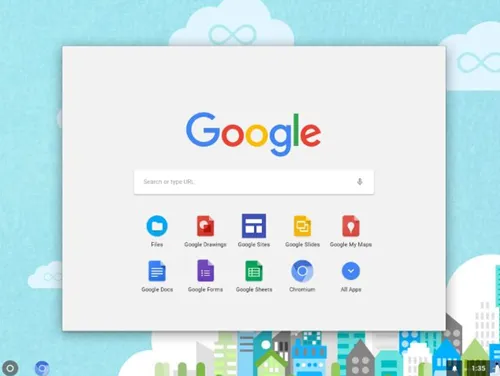
आपके डिवाइस पर क्रोमियम ओएस इंस्टॉल किया जा रहा है
स्थापना करने से पहले, कुछ आवश्यक शर्तें हैं जिन्हें आपको पूरा करने की आवश्यकता है। उसके बाद, आप स्थापना प्रक्रिया प्रारंभ करें। यहाँ क्या करना है
1. क्रोमियम ओएस स्थापित करने के लिए पूर्वापेक्षाएँ
सबसे पहले, आपको अपने विशेष उपकरण के लिए नवीनतम क्रोमियम संस्करण डाउनलोड करना होगा। OS छवि के साथ काम करने के लिए आपको एक प्रोग्राम की भी आवश्यकता होगी। इस उदाहरण में, नक़्क़ाश कम से कम 8 जीबी क्षमता वाले यूएसबी और क्रोमियम इंस्टॉलेशन के लिए पीसी के साथ इस्तेमाल किया गया था।
यहां सॉफ्टवेयर के लिंक दिए गए हैं जिन्हें आपको काम करने के लिए डाउनलोड करना चाहिए:
डाउनलोड 1: विंडोज के लिए 7-ज़िप , MacOS के लिए केका , या लिनक्स के लिए p7zip
डाउनलोड 2: विंडोज, मैकओएस और लिनक्स के लिए एचर
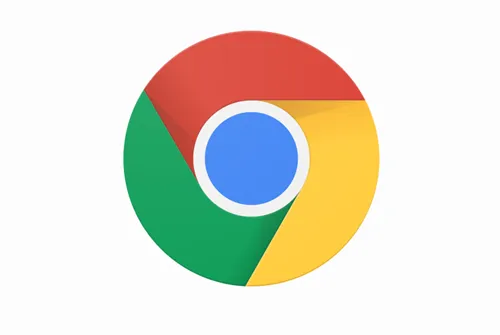
अपना USB तैयार करें, लेकिन सुनिश्चित करें कि यह खाली है। आरंभ करने से पहले सभी मूल्यवान डेटा को अपने पीसी में स्थानांतरित करें। जब आपके पास सब कुछ तैयार हो जाए, तो यहाँ क्या करना है:
कैसे पता करें कि किसी ने आपको व्हाट्सएप पर ब्लॉक कर दिया है
2. क्रोमियम ओएस डाउनलोड करें
Google एक आधिकारिक क्रोमियम ओएस बिल्ड प्रदान करता है जिसे आप अपने पीसी पर डाउनलोड कर सकते हैं, लेकिन आमतौर पर बग और अन्य समस्याएं होती हैं, और यह सिर्फ आधार प्रणाली है। कई वेबसाइटें क्रोमियम मुफ्त में प्रदान करती हैं, लेकिन हम आपको सलाह देते हैं कि इसे प्राप्त करें अर्नोल्ड द बैट . आपको क्रोमियम संस्करणों की एक लंबी सूची दिखाई देगी क्योंकि यह नई रिलीज़ के साथ लगातार अपडेट होती रहती है। ऑन-साइट निर्देशों का पालन करें और नवीनतम संस्करण डाउनलोड करें।
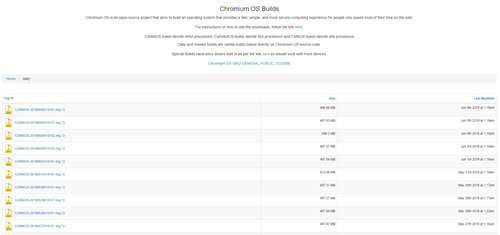
3. छवि निकालें
जब डाउनलोड पूरा हो जाए, तो आपको 7-ज़िप का उपयोग करके छवि को निकालना होगा। डाउनलोड की गई फ़ाइल पर राइट-क्लिक करें और डेटा को एक नए फ़ोल्डर में निकालें। प्रक्रिया को पूरा होने में कुछ मिनट लगते हैं।
4. अपना यूएसबी ड्राइव तैयार करें
- क्रोमियम बूट करने के लिए आप जिस यूएसबी का उपयोग करना चाहते हैं उसे प्राप्त करें और इसे अपने पीसी में प्लग करें। यदि आप Windows का उपयोग कर रहे हैं, तो USB को अंदर खोजें मेरा कंप्यूटर , उस पर राइट-क्लिक करें और चुनें त्वरित प्रारूप .
- जब पॉप-अप विंडो दिखाई दे, तो चुनें FAT32 अपने फाइल सिस्टम के रूप में और क्लिक करें शुरू . ध्यान दें कि आपके USB ड्राइव का सारा डेटा साफ हो जाएगा। Mac के लिए, चरण 3 पर जाएँ।
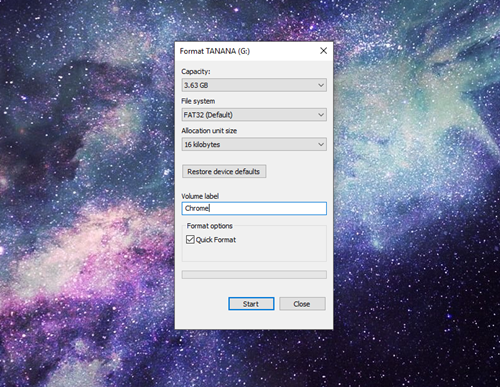
- macOS उपयोगकर्ता उपयोग कर सकते हैं तस्तरी उपयोगिता USB को स्वरूपित करने के लिए FAT32 . अगर कहता है एमएस-डॉस डेटा के बजाय FAT32 , चिंता न करें क्योंकि यह एक ही प्रारूप है। अपना USB तैयार करने के लिए प्रक्रिया को पूरा करें।
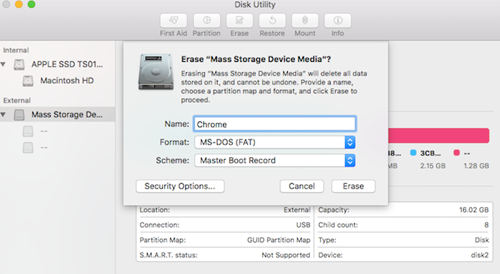
5. क्रोमियम छवि को स्थापित करने के लिए एचर का प्रयोग करें
आपने अब तक अधिकांश तैयारी कर ली है। आपका क्रोमियम डाउनलोड और निकाला गया है, और USB स्वरूपित है, इसलिए आप जारी रखने के लिए तैयार हैं। ऊपर दिए गए लिंक का उपयोग करके एचर को डाउनलोड करें। यहां आपको वहां से क्या करना है:
- दौड़ना 'एचर।'
- क्लिक 'फ़ाइल से फ्लैश,' फिर खोजें और जोड़ें 'क्रोमियम ओएस छवि' आपने डाउनलोड किया।
- क्लिक 'ड्राइव चुनें' और आपके द्वारा तैयार किए गए USB का चयन करें।
- चुनना 'चमक,' और Etcher आपके USB उपकरण में क्रोमियम का बूट करने योग्य संस्करण स्थापित करेगा।
निर्माण प्रक्रिया को पूरा होने में कुछ मिनट लगते हैं। जब यह हो जाए, तो एचर को यह सत्यापित करने के लिए प्रतीक्षा करें कि सब कुछ उम्मीद के मुताबिक काम करता है। अब आप अपने पीसी पर क्रोमियम इंस्टॉल करने के लिए तैयार हैं।
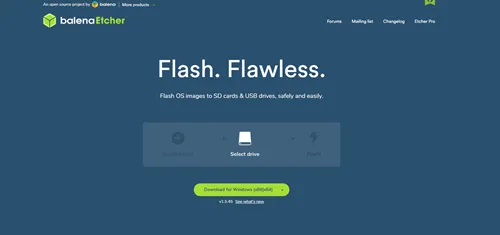
6. अपने पीसी को पुनरारंभ करें और बूट विकल्प में यूएसबी को सक्षम करें
USB को अपने प्राथमिक बूट डिवाइस के रूप में सेट करने के लिए आपको BIOS चलाना होगा।
- जब पीसी पहली बार शुरू हो रहा है, तो आप दौड़ सकते हैं BIOS दबाने से F8 , F10 , F12 , या की . आपको जिस कुंजी को दबाना है वह आपके BIOS के आधार पर अलग-अलग होगी।
- हर पीसी में अलग-अलग दिखने वाला BIOS होता है, लेकिन आपको लेबल वाले विकल्प की तलाश करनी चाहिए बूट प्रबंधन या गाड़ी की डिक्की .
- USB को अपने प्राथमिक बूट डिवाइस के रूप में सेट करें और फिर चुनें बचा कर बाहर आ जाओ ; आपके BIOS में वास्तविक नाम भिन्न हो सकता है।
एक मैक पर:
- मैक उपयोगकर्ताओं को अपने कंप्यूटर को पुनरारंभ करना होगा और विकल्प बूट मेनू में प्रवेश करने के लिए कुंजी।
- अपने USB ड्राइव से क्रोमियम को बूट करने के लिए Macintosh के बजाय USB ड्राइव का चयन करें। पूरा होने पर अपने मैक को पुनरारंभ करें।
7. बिना इंस्टालेशन के क्रोम ओएस में बूट करें
Chrome OS की सबसे अच्छी बात यह है कि आपको इसे इंस्टॉल करने की आवश्यकता नहीं है; यह आपकी हार्ड ड्राइव पर कोई जगह नहीं लेता है। आप इसे USB से बिना इंस्टॉलेशन के बूट कर सकते हैं, इसलिए आपका प्राथमिक OS प्रभावित नहीं होगा। आप अपने क्रोम ओएस को Google खाते से सेट अप कर सकते हैं और इसका उपयोग केवल इंटरनेट सर्फिंग के लिए कर सकते हैं।
8. अपने डिवाइस पर क्रोम ओएस इंस्टॉल करें
यदि आपने सब कुछ जांच लिया है और इसे संतोषजनक पाया है, तो इसे स्थापित करने का समय आ गया है।
अक्सर पूछे जाने वाले प्रश्नों
हमने क्रोम ओएस स्थापित करने के बारे में आपके सवालों के जवाब देने के लिए इस अनुभाग को शामिल किया है।
विंडोज़ 8.1 क्लीन बूट
क्या मुझे इसके बजाय क्रोम ओएस फ्लेक्स इंस्टॉल करना चाहिए?
उपयोगकर्ता इस लिंक का उपयोग करके Chrome OS Flex का शीघ्र एक्सेस प्राप्त कर सकते हैं। यह एक हल्का और सुरक्षित ऑपरेटिंग सिस्टम है जिसे पुराने हार्डवेयर को रीफ़्रेश करने के लिए डिज़ाइन किया गया है। जबकि यह कई उपकरणों के साथ अच्छी तरह से काम करता है और निश्चित रूप से डाउनलोड करने लायक है, उपयोगकर्ताओं को डाउनलोड करने से पहले प्रमाणित डिवाइस सूची की जांच करनी चाहिए।
स्थापना चरण अपेक्षाकृत सरल हैं; आप ऑपरेटिंग सिस्टम को मुफ्त में आज़मा सकते हैं।
किसी भी डिवाइस पर Chrome OS इंस्टॉल करें
अब जबकि Chrome OS चल रहा है, आप इसे किसी भी डिवाइस पर आज़मा सकते हैं. आपको आश्चर्य होगा कि यह कितनी अच्छी तरह काम करता है। यह मैक, विंडोज और लिनक्स सहित सभी प्लेटफॉर्म से सॉफ्टवेयर का समर्थन करता है।








